Como alterar o nome de usuário e o nome de exibição do Twitch

Quer dar um novo começo ao seu perfil do Twitch? Veja como alterar o nome de usuário e o nome de exibição do Twitch com facilidade.
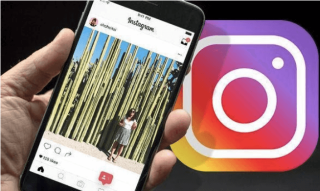
O ano de 2020 deu um salto dramático, literalmente! Palavras como “Quarentena”, “Distanciamento Social”, Auto-Isolamento ”tornaram-se uma grande parte de nossas vidas e também nas conversas diárias. O mundo inteiro está lutando contra a pandemia do Coronavírus, e todos nós estamos trancados dentro de nossas casas para nos proteger da exposição ao vírus COVID-19.
Ficar em casa é a única forma de ficarmos seguros, mas não podemos ignorar o fato de que tudo isso de alguma forma leva ao tédio! Para evitar o tédio, a mídia social nos ajuda muito a elevar nosso moral, pois transmite fortemente que você não está sozinho nisso. Você pode descobrir que alguns de seus amigos estão enfrentando desafios para treinar, alguns podem ter encontrado uma inclinação para cozinhar enquanto isso, ou alguns estão apenas descansando em seus sofás assistindo a qualquer coisa disponível no Netflix.
Instagram é LIFE!
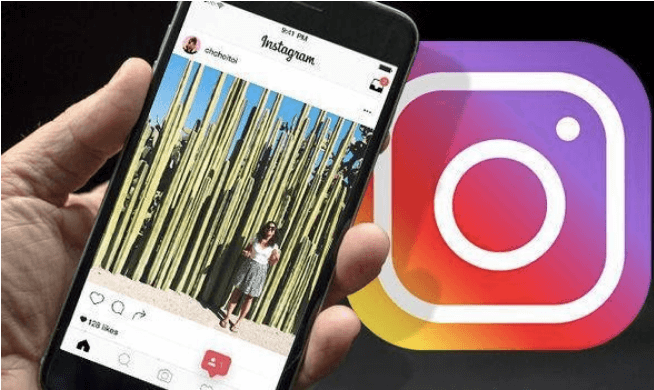
Fonte da imagem: Daily Express
O Instagram é uma das plataformas de mídia social mais populares, com mais de 500 milhões de usuários ativos em todo o mundo. Sim, é uma comunidade gigantesca que pode mantê-lo muito entretido, onde você pode se conectar com seus amigos e seguidores e ver o que eles estão fazendo. Temos certeza de que você deve passar horas intermináveis navegando em seu feed do Instagram, desde assistir memes a vídeos IGTV e verificar novas postagens de suas celebridades favoritas.
Fonte da imagem: Drible
Portanto, não vamos parar a diversão e manter sua experiência de Instagram-ming limitada apenas ao seu smartphone. O Instagram na Web é uma ótima maneira de acessar o Instagram em um navegador de desktop (Windows e Mac) onde você pode navegar em seu feed, conversar com seus amigos via DM, postar histórias e fotos de sua conta, de sua tela grande.
Aqui está um rápido tour de como usar o Instagram na Web e algumas coisas que você pode experimentar na versão desktop do Instagram.
Como usar o Instagram na web
Abra “Instagram.com” em sua área de trabalho, em qualquer navegador de sua escolha e faça login em sua conta. A interface da versão web do Instagram vem com um layout elegante, exibindo o feed à esquerda e o link para seu perfil, histórias e sugestões na coluna direita.
Fonte da imagem: How to Geek
Usar o Instagram na web é uma experiência totalmente nova. Quanto mais você usa, mais você vai perceber. Desde rolar pelo feed, visualizar histórias, postar fotos ou vídeos, enviar mensagens diretas para amigos, o Instagram na web permite que você faça tudo o que você faz no aplicativo móvel do Instagram sem perder nada.
Leia também: Como recuperar seu Instagram após ser desativado
Publicar fotos e vídeos do PC fica mais fácil
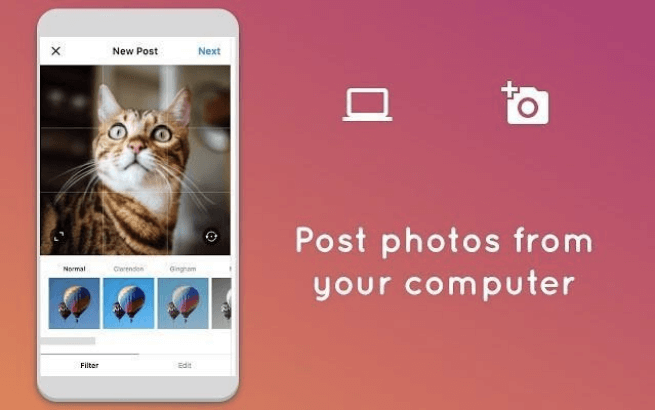
Fonte da imagem: AlternativeTo
Todas as imagens que clicamos em uma DSLR ou qualquer outro equipamento de câmera profissional, tendemos a armazená-la em um PC ou laptop, certo? Agora, digamos, se você precisar fazer upload de qualquer imagem de sua galeria de fotos para sua conta do Instagram. O que você faria agora? No caso geral, você transferirá a imagem ou o vídeo para o seu smartphone por e-mail ou qualquer outro meio, certo?
Bem, isso parece muito agitado. Com a ajuda do Instagram na Web, você pode carregar diretamente as imagens armazenadas em seu PC ou laptop para sua conta do Instagram e evitar todo o incômodo de transferir as imagens para seu telefone.
Para saber tudo sobre como postar fotos e vídeos do Instagram Web do seu PC Windows ou Mac, visite este link .
Conecte-se com seus amigos
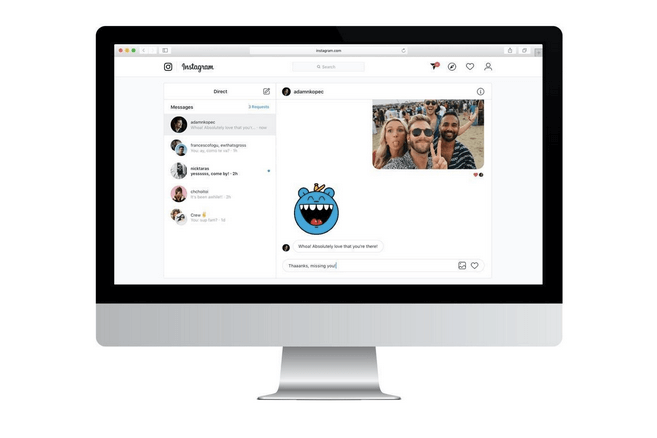
Fonte da imagem: Tech Crunch
Obrigado ao Instagram por finalmente lançar o recurso Instagram Direct em seu aplicativo da web. Sim, estamos mais do que felizes. E isso significa que você também pode se conectar com seus amigos e seguidores, enviar mensagens de texto, enviar fotos ou vídeos, criar novos grupos e desfrutar de tudo o que você costuma fazer na seção Instagram Direct em seu smartphone.
Impressionante, não é?
Para abrir o Instagram Direct na web, entre em sua conta do Instagram, toque no ícone de seta (próximo ao ícone de casa) no painel de menu superior. Todas as suas conversas existentes aparecerão na tela imediatamente. Para enviar uma nova mensagem ou para começar a conversar com alguém novo, toque no ícone do bloco de notas, comece a digitar o nome do contato e, em seguida, clique no botão “Avançar” para iniciar uma conversa.
Leia também: Como fazer download de histórias do Instagram usando Story Savers para Instagram
Vale a pena experimentar?
Instagram na Web é uma excelente maneira de não perder o Instagram de sua vista quando você está trabalhando em seu desktop. Desta forma, você pode desfrutar de uma experiência em movimento usando o Instagram, não importa onde você esteja!
Fonte da imagem: Giphy
Então, você está ansioso para usar o Instagram na Web? Se você ainda não experimentou a versão desktop do Instagram, experimente. Sinta-se à vontade para compartilhar suas idéias na caixa de comentários abaixo.
Quer dar um novo começo ao seu perfil do Twitch? Veja como alterar o nome de usuário e o nome de exibição do Twitch com facilidade.
Descubra como alterar o plano de fundo no Microsoft Teams para tornar suas videoconferências mais envolventes e personalizadas.
Não consigo acessar o ChatGPT devido a problemas de login? Aqui estão todos os motivos pelos quais isso acontece, juntamente com 8 maneiras de consertar o login do ChatGPT que não funciona.
Você experimenta picos altos de ping e latência no Valorant? Confira nosso guia e descubra como corrigir problemas de ping alto e atraso no Valorant.
Deseja manter seu aplicativo do YouTube bloqueado e evitar olhares curiosos? Leia isto para saber como colocar uma senha no aplicativo do YouTube.
Descubra como bloquear e desbloquear contatos no Microsoft Teams e explore alternativas para um ambiente de trabalho mais limpo.
Você pode facilmente impedir que alguém entre em contato com você no Messenger. Leia nosso guia dedicado para saber mais sobre as implicações de restringir qualquer contato no Facebook.
Aprenda como cortar sua imagem em formatos incríveis no Canva, incluindo círculo, coração e muito mais. Veja o passo a passo para mobile e desktop.
Obtendo o erro “Ação bloqueada no Instagram”? Consulte este guia passo a passo para remover esta ação foi bloqueada no Instagram usando alguns truques simples!
Descubra como verificar quem viu seus vídeos no Facebook Live e explore as métricas de desempenho com dicas valiosas e atualizadas.








